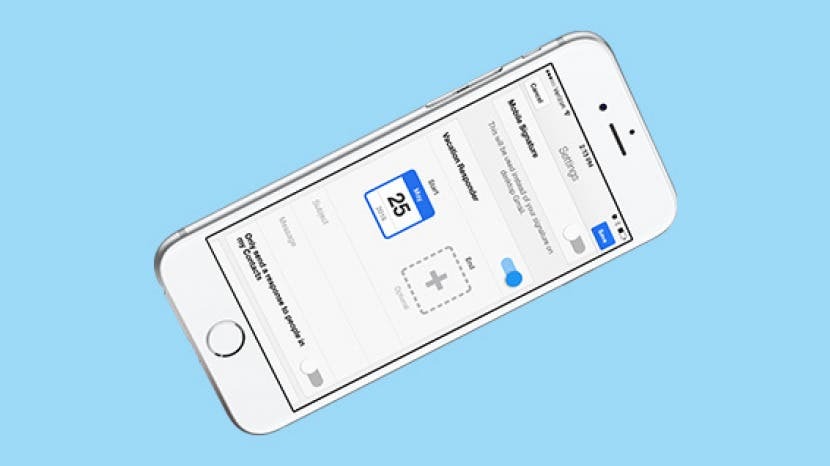
როდესაც შვებულებაში მიდიხართ, დააყენეთ ოფისის გარეთ (ან მოკლედ OOO) შეტყობინებაზე პასუხი შემომავალზე ელფოსტა არის მარტივი გზა, რათა თავიდან აიცილოთ თქვენი შემოსულები ისე, რომ არ დატოვოთ ხალხი სიბნელეში, თუ რატომ არა უპასუხა. ჩვენ გვინდოდა დაგვეფარებინა iPhone-ზე ოფისიდან ავტომატური პასუხის დაყენება ყველა პოპულარულ პლატფორმაზე Outlook-დან Gmail-მდე. ელ.ფოსტის პროვაიდერების უმეტესობა მოითხოვს, რომ ოფისიდან გამოსული ელფოსტის პასუხები დაყენდეს თქვენს კომპიუტერში. თუმცა, Gmail out of office პასუხი საშუალებას გაძლევთ დააყენოთ შვებულების პასუხი Gmail აპით iPhone-ზე ან iPad-ზე. თუ თქვენ გაქვთ Verizon, შეგიძლიათ დააყენოთ ოფისიდან გამოსული ტექსტური შეტყობინება, სანამ თქვენც არ ხართ. თქვენ არ უნდა გაქრება ელექტრონული ფოსტიდან შვებულების მისაღებად. აი, როგორ შევქმნათ ოფისიდან ავტომატური საპასუხო ელფოსტის შეტყობინება Outlook-ისთვის, iCloud-ისთვის, Gmail-ისთვის და სხვა.
დაკავშირებული: როგორ გამორთოთ ელ.ფოსტის ანგარიში თქვენს iPhone-ზე დროებით
როგორ დავაყენოთ ოფისის გარეთ ავტომატური პასუხის ელფოსტის შეტყობინება Outlook-ისთვის, iCloud-ისთვის, Gmail-ისთვის და სხვა
არსებობს კარგი მიზეზი, რის გამოც პროვაიდერების უმეტესობა არ გაძლევთ უფლებას დააყენოთ ოფისიდან პასუხის აპებში თქვენი iPhone ან iPad. ვაქციური პასუხის შეცვლა ჩვეულებრივ ხდება სერვერის დონეზე ისე, რომ თქვენი ელფოსტა არ მოხვდეს უსასრულო ციკლში. მაგალითად, თუ თქვენ და მეგობარმა დააყენეთ ავტომატური პასუხი თქვენი დესკტოპის ელ.ფოსტის პროგრამებში წესების შექმნით, შეგიძლიათ დაასრულოთ გაგზავნა ათასობით ელ.წერილი ერთმანეთს, თითოეული ადამიანის კომპიუტერი პასუხობს ოფისის გარეთ განმეორებით პასუხებს საკუთარი ოფისის გარეთ პასუხობს.
თუმცა, როგორც აღვნიშნე, Gmail-ის ოფისის პასუხი არის ერთი გამონაკლისი. ჩვენი გზამკვლევი Gmail-ის ანგარიშებისთვის ოფისის გარეშე შეტყობინების დასაყენებლად მოიცავს როგორც ამის გაკეთებას თქვენს iPhone-ის Gmail აპში და თქვენს კომპიუტერში ვებზე.
თუ თქვენ გჭირდებათ ელ. ფოსტის დაყენება, მაგრამ არ გაქვთ წვდომა კომპიუტერზე, შეგიძლიათ გამოიყენოთ Safari ბრაუზერი თქვენს iPhone-ზე, რათა ეწვიოთ ელ.ფოსტის პროვაიდერს. უბრალოდ დარწმუნდით, რომ იყენებთ ვებსაიტის დესკტოპის ვერსიას გაზიარების ხატულაზე დაჭერით და დესკტოპის საიტის მოთხოვნის არჩევით. ამის ტესტირებისას ასევე შევამჩნიე, რომ ხანდახან ეკრანი გათიშული იყო, რაც ხელს უშლიდა ჩემი ოფისის გარეთ პასუხის დასრულებაში. მაგრამ თუ კომპიუტერის გარეშე ხართ, ეს საუკეთესო მობილური ვარიანტია.
თუ იყენებთ iPhone და Mac Mail აპს თქვენი ყველა ანგარიშის დასაკავშირებლად, შეგიძლიათ პირდაპირ დააყენოთ ოფისიდან გამოსული ელ. OS X Mail აპში, იმის ნაცვლად, რომ დაგჭირდეთ შვებულების ავტომატური პასუხის ელფოსტის დაყენება თქვენი ყველა ცალკეული ელფოსტისთვის ანგარიშები.
ჩვენ განვიხილავთ, თუ როგორ უნდა გამორთოთ ოფისიდან პასუხი თითოეული ფოსტის პროვაიდერისთვის. მოდი მივაღწიოთ მას.
დაკავშირებული ვიდეო: შექმენით ელ.ფოსტის ცალკეული ხელმოწერები სხვადასხვა ანგარიშებისთვის
ზემოთ მოყვანილი ვიდეო არის წინასწარი გადახედვა iPhone Life Insider ყოველდღიური ვიდეო რჩევა
Სარჩევი
შედით icloud.com-ზე.
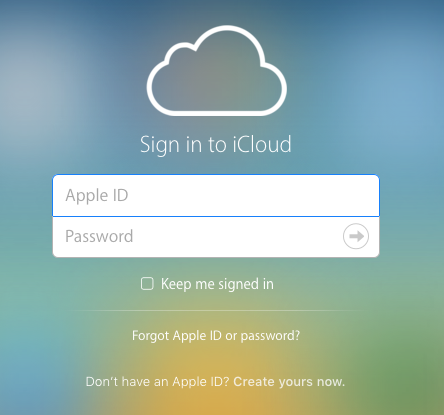
აირჩიეთ ფოსტა.
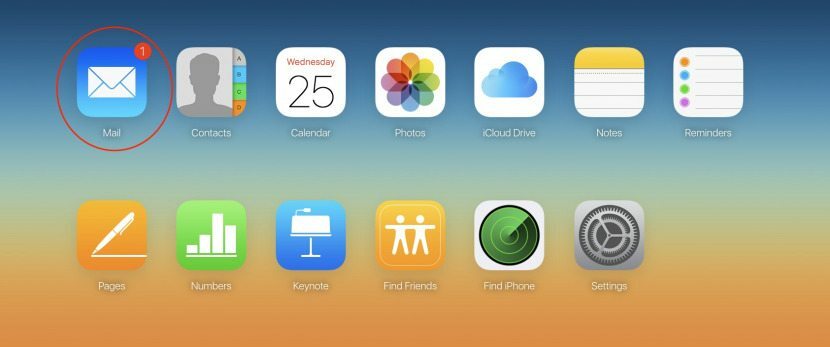
შეეხეთ პარამეტრების ხატულას, რომელიც წააგავს მექანიზმს ქვედა მარცხენა კუთხეში.
აირჩიეთ პრეფერენციები.
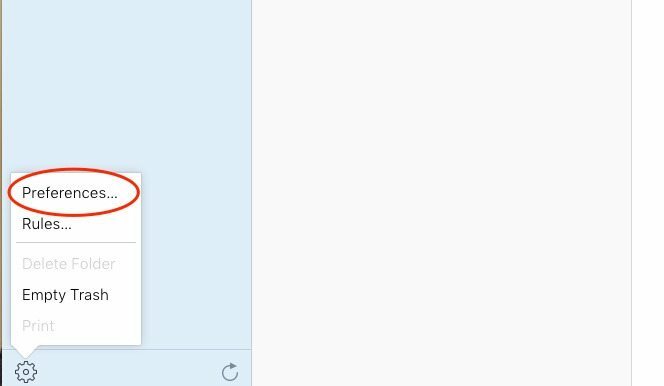
აირჩიეთ შვებულების ჩანართი ზედა.
მონიშნეთ ველი, რომელშიც ნათქვამია: „ავტომატური პასუხი შეტყობინებებზე მიღებისას“.
ჩაწერეთ თქვენი ავტომატური პასუხის ელფოსტის შეტყობინება ქვემოთ მოცემულ ველში.
დააწკაპუნეთ შესრულებულია.
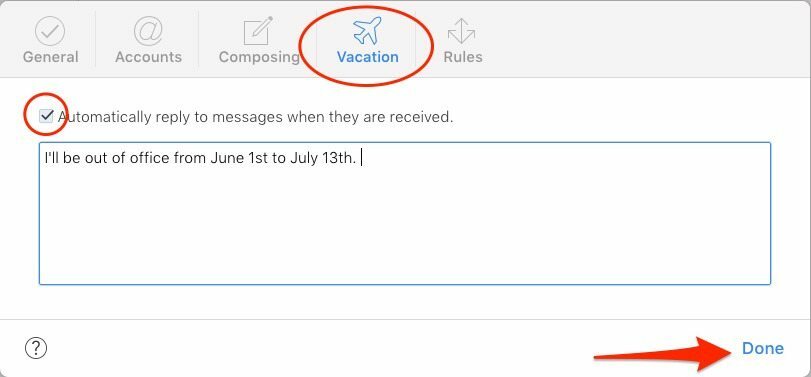
როდესაც თქვენი შვებულება დასრულდება და დაბრუნდებით, გამორთეთ ოფისიდან პასუხი iCloud-ისთვის ველის „ავტომატური პასუხი შეტყობინებებზე…“ მონიშვნის მოხსნით.
Gmail აპში:
Gmail განსაკუთრებით აადვილებს თქვენი საოფისე პასუხის დაყენებას. უბრალოდ,
გახსენით Gmail აპი თქვენს iPhone-ზე.
შეეხეთ სამ ჰორიზონტალურ ზოლს ზედა მარცხენა კუთხეში.
აირჩიეთ პარამეტრების ხატულა, რომელიც ჰგავს მექანიზმს.
ჩართეთ შვებულების გამოხმაურება.
აირჩიეთ თქვენი დაწყების და დასრულების თარიღი.
შემდეგ ჩაწერეთ თქვენი ავტომატური ელფოსტის თემა და შეტყობინება.
თქვენ ასევე შეგიძლიათ ჩართოთ „პასუხის გაგზავნა მხოლოდ ჩემს კონტაქტებში“ მყოფი ადამიანებისთვის, თუ სასურველია.
შეეხეთ Save-ს ზედა ნაწილში და დაასრულეთ!
თუ დააყენეთ დასრულების თარიღი, ოფისიდან გამოსული პასუხი ავტომატურად გამოირთვება. თუ არა, ეწვიეთ პარამეტრებს Gmail აპში და გამორთეთ Vacation Responder, შემდეგ შეეხეთ Save-ს.
Gmail.com-ზე:
შედით Gmail.com-ზე.
შეეხეთ პარამეტრების ხატულას, რომელიც გადაცემათა კოლოფს ჰგავს ზედა მარჯვენა კუთხეში.
აირჩიეთ პარამეტრები.
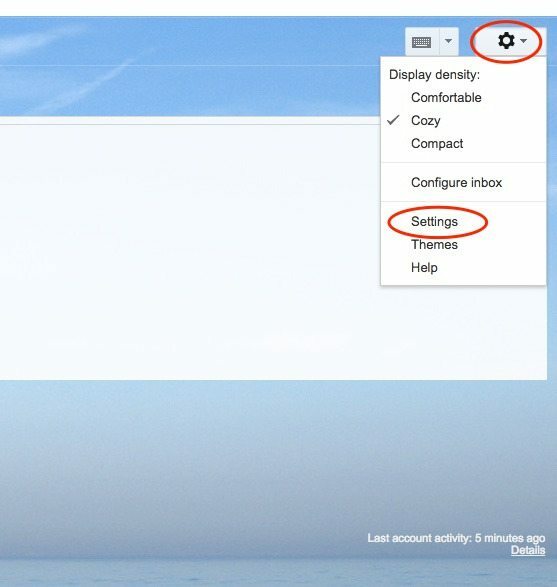
გადადით ქვემოთ, სანამ არ იხილავთ Vacation Responder-ს.
მონიშნეთ ველი Vacation responder ჩართული.
აირჩიეთ თქვენი დაწყების და (არასავალდებულო) დასრულების თარიღი.
შეიყვანეთ თქვენი ავტომატური პასუხის ელფოსტის სათაური და შეტყობინება.
არის არასავალდებულო ველი, რომელიც შეგიძლიათ შეამოწმოთ ავტომატური პასუხის ელფოსტის გაგზავნისთვის მხოლოდ თქვენს კონტაქტებში, თუ სასურველია.
დააჭირეთ ცვლილებების შენახვას.
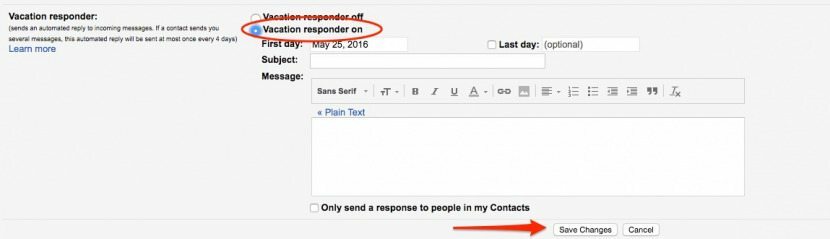
თუ თქვენ დააყენებთ დასრულების თარიღს, თქვენი ოფისის გარეთ პასუხი ავტომატურად გამოირთვება. თუ არა, შეგიძლიათ მიჰყევით იგივე ნაბიჯებს პარამეტრებისკენ და მონიშნეთ ყუთი „დასვენების პასუხი გამორთულია“. შემდეგ შეინახეთ ცვლილებები.
შედით Outlook.com-ში.
შეეხეთ პარამეტრების ხატულას, რომელიც გადაცემათა კოლოფს ჰგავს ზედა მარჯვენა კუთხეში.
აირჩიეთ ავტომატური პასუხები.
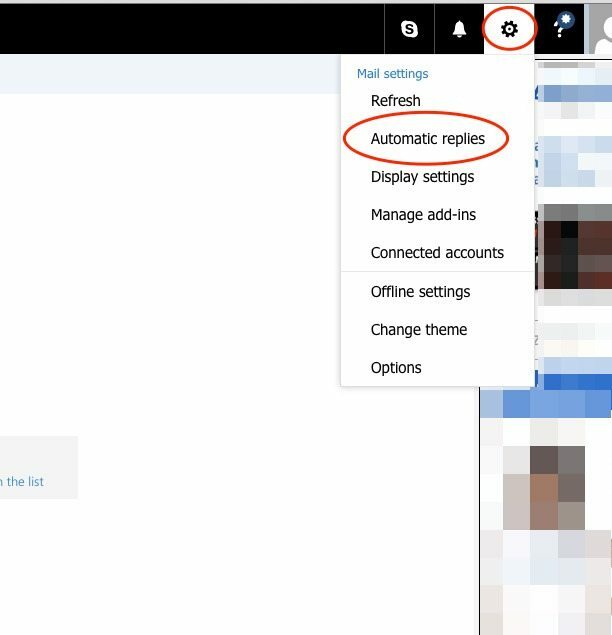
მონიშნეთ ყუთი ავტომატური პასუხების გაგზავნა.
აირჩიეთ დაწყების და დასრულების თარიღი, შემდეგ მონიშნეთ ველი პასუხების გაგზავნა მხოლოდ ამ დროის განმავლობაში.
ამის ქვემოთ არის ტექსტის ცარიელი ნაწილი. შეიყვანეთ შეტყობინება, რომელიც გსურთ მიიღოთ ხალხმა, როგორც თქვენი ოფისის გარეთ პასუხი.
შეგიძლიათ მონიშნოთ ველი Ooo პასუხების გაგზავნისთვის ყველასთვის ან უბრალოდ თქვენს კონტაქტებზე.
დააწკაპუნეთ Ok ზედა ნაწილში, როდესაც დაასრულებთ.

თუ დააყენებთ დაწყების და დასრულების დროს და მონიშნავთ ველს „პასუხების გაგზავნა მხოლოდ ამ პერიოდის განმავლობაში“, თქვენი ოფისის გარეთ პასუხი ავტომატურად გაითიშება. თუ არა, შეგიძლიათ მარტივად გამორთოთ პარამეტრების ხელახლა გადახედვით, დააწკაპუნეთ ავტომატურ პასუხებზე და მონიშნეთ ყუთი, „არ გაგზავნოთ ავტომატური პასუხები“.
შედით Yahoo.com-ზე.
დააწკაპუნეთ პარამეტრების ხატულაზე, რომელიც გადაცემათა კოლოფს ჰგავს ზედა მარჯვენა კუთხეში.
აირჩიეთ პარამეტრები.
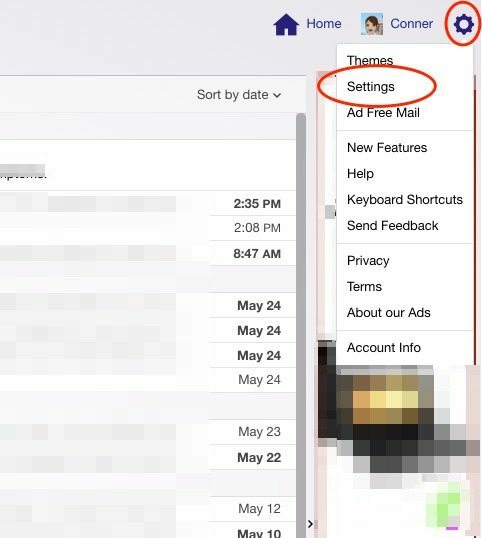
აირჩიეთ შვებულების პასუხი.
შეამოწმეთ ჩართვა ამ თარიღების განმავლობაში.
დააყენეთ თქვენი თარიღები.
ამის ქვემოთ, შეიყვანეთ თქვენი ავტომატური პასუხის ელ.წერილი.
თქვენ ასევე შეგიძლიათ გაუგზავნოთ საკუთარ თავს ასლის ნიმუში და დააყენოთ სხვადასხვა პასუხები კონკრეტული დომენებიდან მოსულ ელ.წერილებზე.
როდესაც დაასრულებთ, დააწკაპუნეთ შენახვაზე.
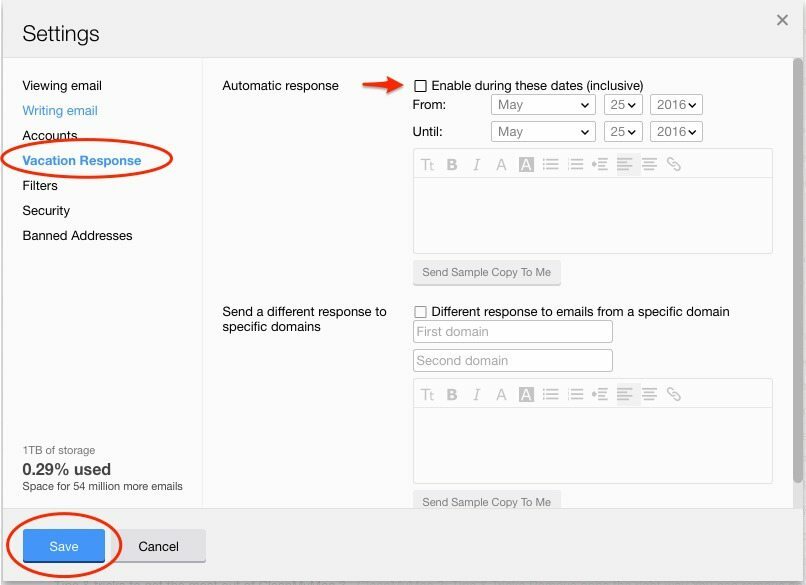
თქვენი საოფისე შვებულების პასუხი ავტომატურად უნდა გამოირთვოთ დასრულების თარიღის შემდეგ. მაგრამ თქვენ ასევე შეგიძლიათ ხელახლა ეწვიოთ ამ ადგილს პარამეტრებში, რათა გამორთოთ ის ხელით, მოხსნით უჯრას „ჩართვა ამ თარიღების განმავლობაში“ და დააწკაპუნეთ შენახვაზე.
თუ თქვენ მართავთ თქვენს ყველა ანგარიშს Mail-ის აპიდან iPhone-სა და Mac-ზე, მაშინ შეგიძლიათ შექმნათ „წესი“, რომელიც იმუშავებს როგორც თქვენი ოფისის გარეთ ავტომატური ელფოსტის პასუხი. ეს არ არის ისეთი მარტივი, როგორც პირდაპირ ელ.ფოსტის პროვაიდერთან წასვლა, მაგრამ ის ყველაფერს გააკეთებს იგივე და გიხსნით თქვენს თითოეულ ელფოსტაზე მრავალი ოფისიდან პასუხის დაყენებისგან ანგარიშები. Აი როგორ:
გახსენით ფოსტის აპი თქვენს Mac-ზე.
დააწკაპუნეთ ფოსტაზე ზედა მენიუს ზოლზე და აირჩიეთ პრეფერენციები.
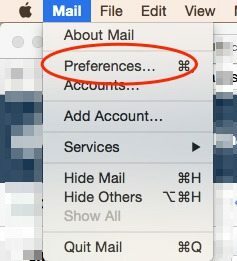
აირჩიეთ წესები.
აირჩიეთ წესის დამატება.
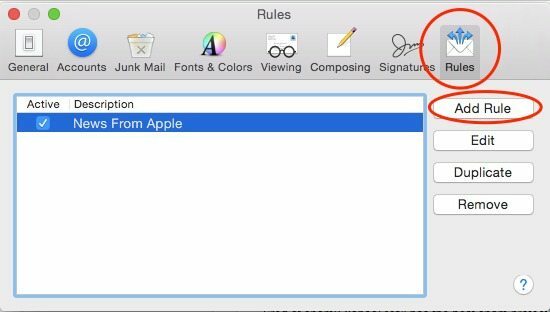
მიეცით მას აღწერა, როგორიცაა Out of Office Response.
სადაც ნაგულისხმევია ნებისმიერი მიმღები, დააწკაპუნეთ და აირჩიეთ ყველა შეტყობინება.
ამის ქვემოთ, შეცვალეთ გადაადგილება შეტყობინებაზე პასუხის გაცემაზე.
დააწკაპუნეთ პასუხი შეტყობინების ტექსტზე…
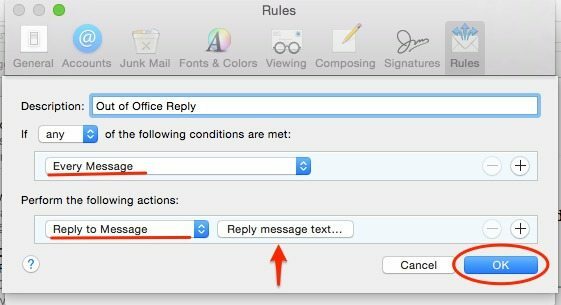
შეიყვანეთ ელფოსტის პასუხი, რომელიც გსურთ ნახონ ხალხმა, როდესაც ისინი მიიღებენ თქვენს ოფისის გარეთ პასუხს. დააწკაპუნეთ OK.
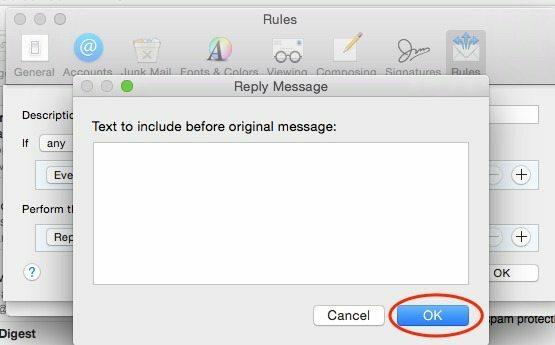
დააწკაპუნეთ კიდევ ერთხელ Ok წესის შექმნის დასასრულებლად.
ეს არის სადაც ხდება სახიფათო:
ის გკითხავთ, გსურთ თუ არა თქვენი წესების გამოყენება შერჩეულ შემოსულებში შეტყობინებებზე. აირჩიეთ არ მიმართო. ვიმეორებ, აირჩიე არ მიმართო. (თუ აირჩევთ მიმართვას, თქვენს შემოსულებში ყველა ადამიანი მიიღებს თქვენს პასუხს ოფისის გარეთ. „არ მიმართო“ არჩევით, მხოლოდ ახალი შეტყობინებები მიიღებს პასუხს ოფისის გარეთ.)
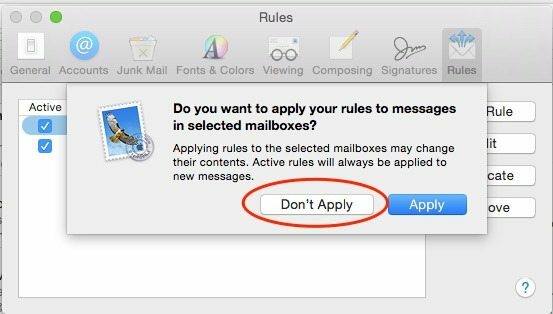
ოფისის გარეთ პასუხების გაგზავნა მხოლოდ კონკრეტულ ელ.წერილებზე:
მიჰყევით ზემოთ მოცემულ მითითებებს, სანამ არ მიხვალთ ყველა შეტყობინებაში. ყველა შეტყობინების ნაცვლად, აირჩიეთ To.
შემდეგ ველში აირჩიეთ „უდრის“ და შეიყვანეთ თქვენი ელფოსტის მისამართი იმ ანგარიშისთვის, რომელზეც გსურთ გამოაგზავნოთ პასუხები ოფისიდან.
თუ გჭირდებათ მისი დაყენება ერთზე მეტ ელფოსტის მისამართზე, დააწკაპუნეთ პლუს ნიშანზე და გაიმეორეთ.
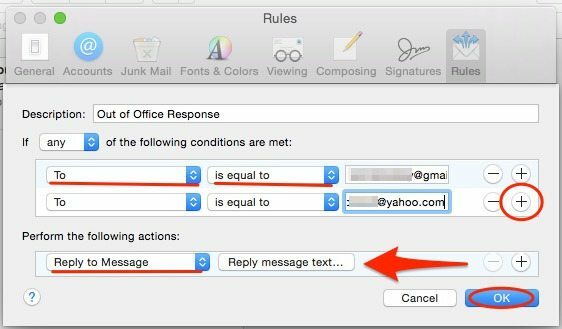
შემდეგ გააგრძელეთ ზემოთ მოცემული ინსტრუქციის მიხედვით.
იმისათვის, რომ გამორთოთ ეს ოფისიდან პასუხის გასაცემად, ხელახლა უნდა გახსნათ Preference, აირჩიოთ წესები და მოხსნათ მონიშვნა ოფისიდან გამოხმაურების წესი.
ამჟამად, ეს მუშაობს მხოლოდ იმ შემთხვევაში, თუ თქვენი ოპერატორი არის Verizon. Გააკეთო ეს,
გახსენით App Store თქვენს iPhone-ზე.
ჩამოტვირთეთ Verizon Messages+
აპის გახსნის შემდეგ, თქვენ უნდა შეიყვანოთ თქვენი ნომერი. ამის შემდეგ თქვენ მიიღებთ დადასტურების კოდს შესასვლელად. ეს შეგიყვანთ სისტემაში.
შეეხეთ სამ ჰორიზონტალურ ზოლს ზედა მარცხენა კუთხეში.
აირჩიეთ ავტომატური პასუხი.
აირჩიეთ ახალი შეტყობინების დამატება და ჩაწერეთ ავტომატური ტექსტური პასუხი, რომლის გაგზავნაც გსურთ.
ჩართეთ ავტომატური პასუხის ჩართვა ზედა ნაწილში.
დააყენეთ თარიღი ბოლოში, სანამ. ავტომატური პასუხი გამოირთვება თქვენს მიერ არჩეულ დღეს.
შეეხეთ შესრულებულია.
თქვენი ავტომატური პასუხის ტექსტური შეტყობინება ავტომატურად გამოირთვება არჩეულ დღეს. ან შეგიძლიათ ნავიგაცია იმავე ადგილას აპში და ნებისმიერ დროს გამორთოთ ავტომატური პასუხი.